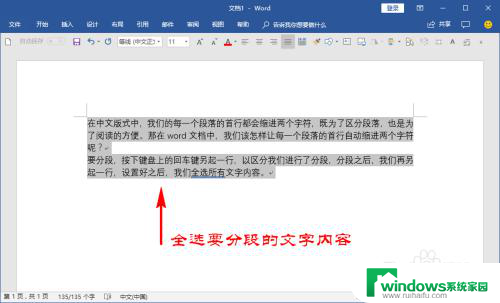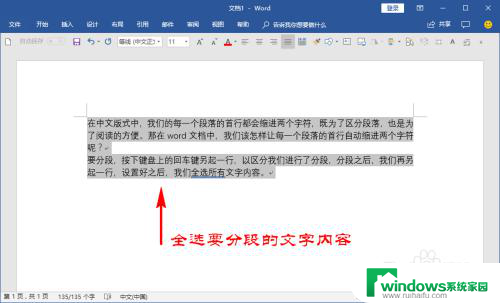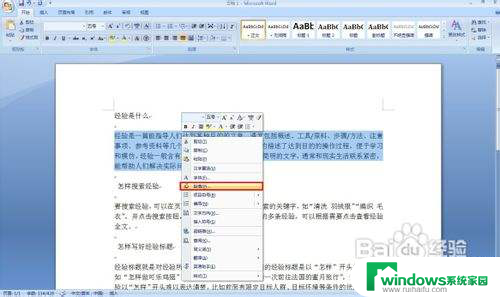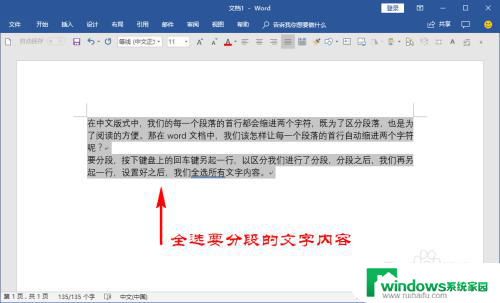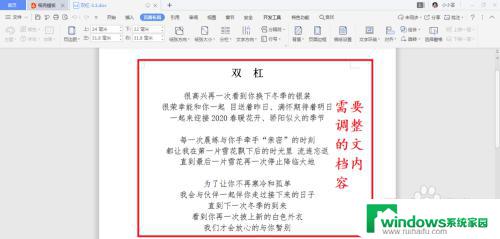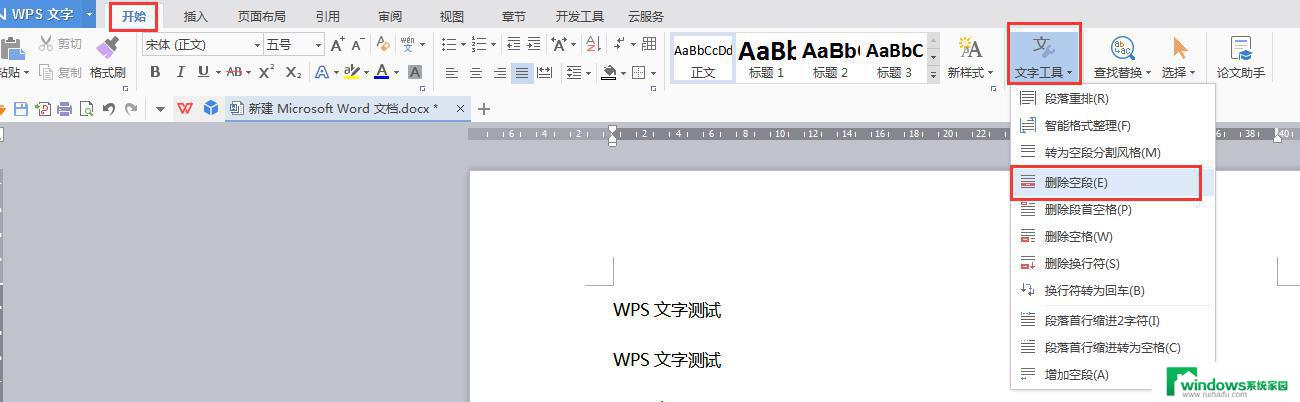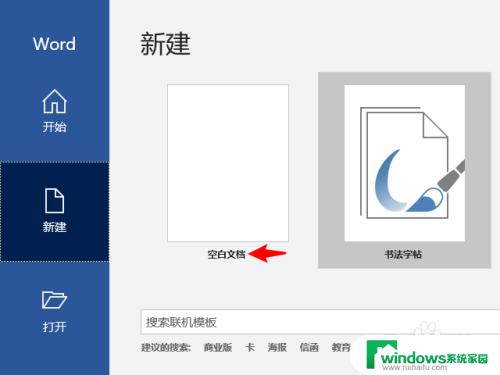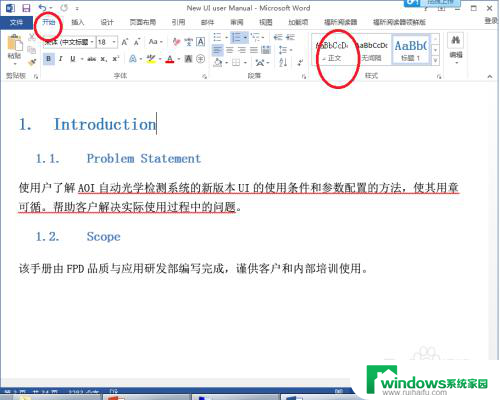如何统一调整word文档缩进 Word文档段落缩进设置
更新时间:2023-08-27 08:47:42作者:yang
如何统一调整word文档缩进,在处理Word文档时,我们常常需要调整段落的缩进,以使文档的格式更加整齐美观,Word文档段落缩进设置是一个很重要的功能,它可以帮助我们方便地统一调整文档中各个段落的缩进。通过调整缩进,我们可以使文档的排版更加规范,让读者更轻松地阅读和理解文档内容。在本文中我们将介绍如何统一调整Word文档的缩进,让你轻松掌握这一技巧,提升文档的质量和效果。
具体方法:
1.打开word文档。
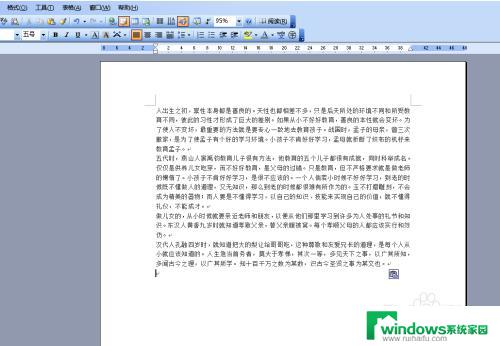
2.选中要缩进的段落。

3.在上面右击,点击段落。
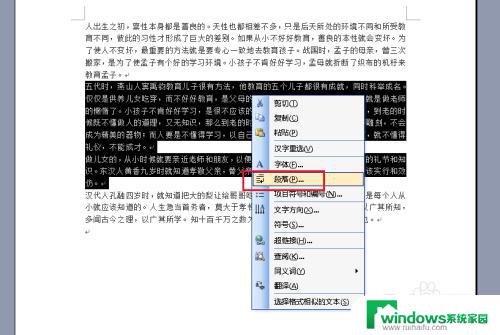
4.弹出对话框,打开特殊格式下拉菜单,选择悬挂缩进。
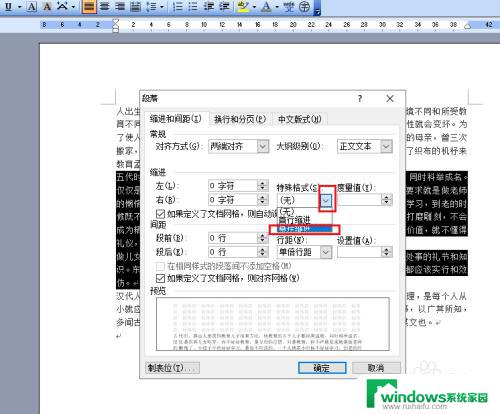
5.再设置好缩进字符,2字符就是两个汉字,确定。
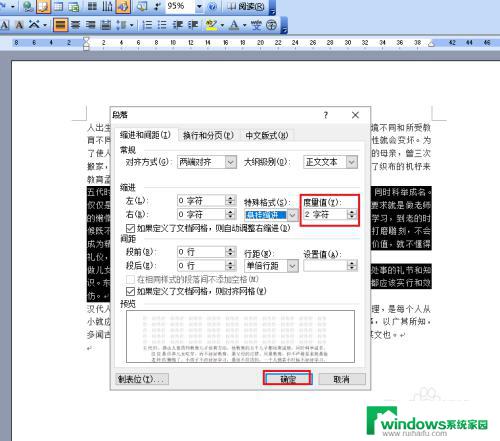
6.被选中的段落,从第二行开始缩进了2个字符。

7.注意:选择段落时可以不把整个段落全部选中,只要选中了该段落一部分内容就可以。
以上就是如何调整 Word 文档缩进的全部内容,需要操作的用户可以按照小编的步骤进行操作,希望能够对大家有所帮助。